
جدول المحتويات:
- مؤلف John Day [email protected].
- Public 2024-01-30 07:42.
- آخر تعديل 2025-01-23 12:54.
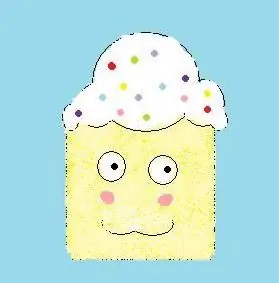
أحب حقًا أن أصنع أشيائي الخاصة وأن أُعجب بالأشخاص الذين يصنعون أيقونات فوتوشوب ، لكنني واجهت مشكلتين مع برنامج الفوتوشوب: 1. إنه مكلف و 2. إنه معقد للغاية بالنسبة لي. لقد جربت Gimp لكني أفتقد بساطة طلاء MS. لذلك في يوم من الأيام ، بدافع الملل والرغبة الشديدة في تناول التاكو ، قررت أن أصنع نفسي. في حوالي 30 دقيقة ، كان لدي رمز kawaii الخاص بي. من أين أتيت بفكرة صنع هذا ، صدق أو لا تصدق من بعض مقاطع الفيديو الروسية (ربما؟) لشخص يوضح كيفية عمل إشارات مرجعية على شكل شجرة للأطفال ليطبعوها. نعم لحظة غريبة ، أعلم. رأيت أين استخدمت المرأة أشكالًا أساسية بسيطة وأداة الممحاة لإنشاء شجرة رائعة (وحقيقية إلى حد ما) استبدلت فكرة الأوراق على الشجرة بمفهوم الصقيع على كعكة (الجوع والبوردوم يخلقان طعامًا من البعض. أشياء غريبة = S) لم أكن بحاجة إلى معرفة ما كانت تقوله لأنها كانت كلها نفس MS Paint.
الخطوة 1: الخلفية
1.افتح MS Paint (أعتقد أنه يمكنك القيام بذلك باستخدام طلاء Mac ولكني لا أعرف ما إذا كان يحتوي على نفس ميزات الفرز. ولكن يمكن لمستخدمي Mac تجربة) اختر ما ستكون خلفيتك. اخترت اللون الأزرق المتوسط ، اللون الثالث في أعلى يمين الشريط. يمكنك اختيار أي لون تريده
الخطوة الثانية: كب كيك
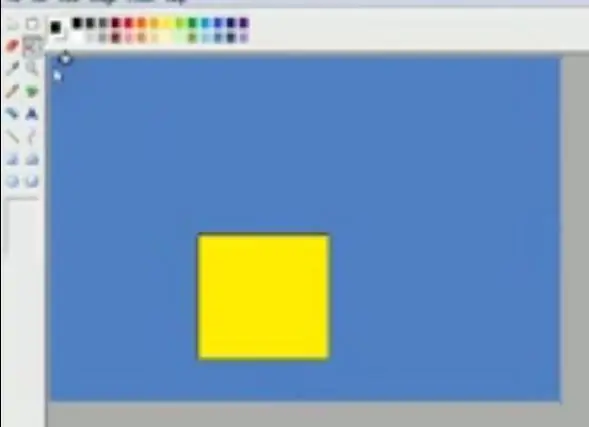
* يمكنك اختيار أي لون "كعكة" تريده ولكن بالنسبة لتلك التي استخدمتها في الفيديو ، سأشير إليها من هذه الخطوة فصاعدًا *
2- اختر الأسود ثم المربع ، وأنشئ صندوقًا بالقرب من الأسفل ، واملأه باللون الأسود أو الأصفر. سيكون هذا جزء "الكيك" من الكب كيك.
الخطوة 3: عين أراك
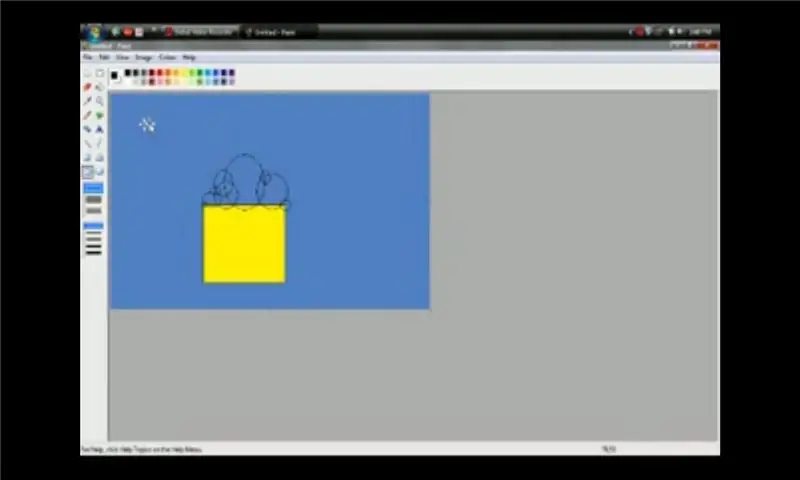
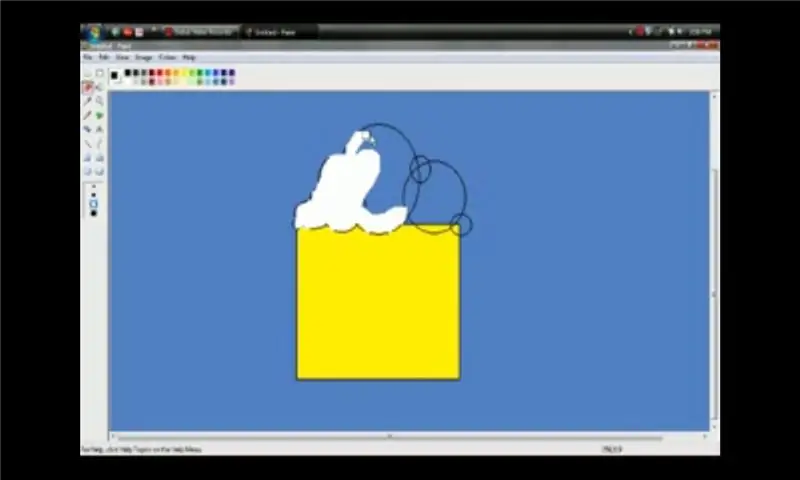
3- اختر دائرة ، في منتصف الجزء العلوي من المربع ، قم بإنشاء دائرة كبيرة. كومة مجموعة من الدوائر حول الدائرة الكبيرة واترك بعضها يتداخل مع المربع. عندما يكون لديك رغباتك "فاترة" ، اختر الممحاة وامسح كل شيء داخل الفقاعات ، مع ترك السحابة الرئيسية فقط مثل الإطار. (لا بأس بمسح جزء الكعكة داخل الجليد) إذا كنت تريد أن تكون آمنًا في المساحات الصغيرة ، فانتقل إلى view-zoom-custom-واختر إما 200٪ أو 400٪. لا تقلق بشأن الكمال
الخطوة 4: كعكة منتفخة
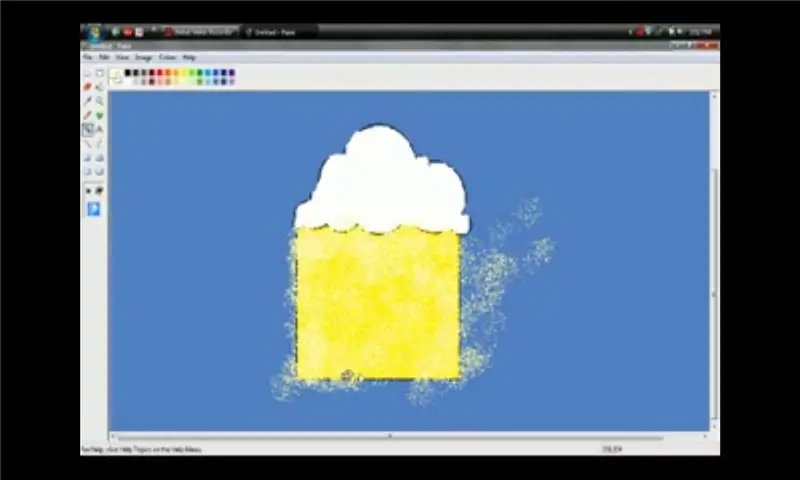
عند الانتهاء من ذلك ، اختر الفرشاة الهوائية ، وحدد الرذاذ المتناثر (الذي يوجد في الجزء السفلي من الصندوق ويعرف أيضًا باسم الرذاذ الكبير) وأيًا كان لون كعكتك ، اختر الإصدار الأخف أسفل مربع الألوان ، والآن قم برش الطلاء كالمجانين. اذهب خارج الخطوط ، فوق الصقيع ، وما إلى ذلك. لا ترش كثيرًا عندما لا يظهر لون الكعكة من خلال ، ولكن يكفي حيث يبدو مرصعًا بشدة. * آسف لا أعرف ما يسمى العديد من هذه الأدوات *
الخطوة 5: ابتسم
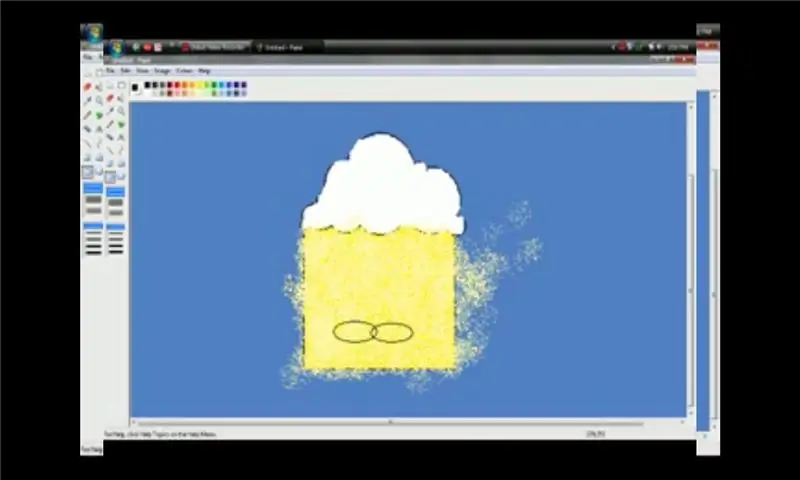
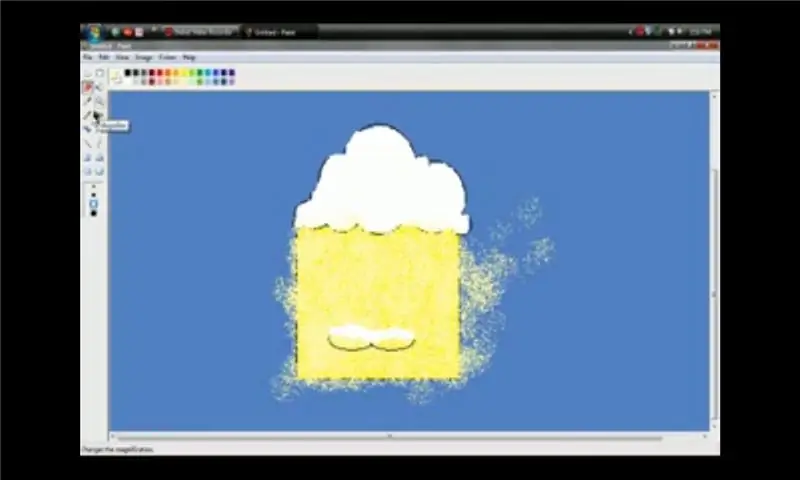
للحصول على ابتسامة كاواي - اختر دائرة وأنشئ شكلين بيضاويين طويلين ، واتركهما يدخلان قليلاً.. استخدم أداة الممحاة لإزالة جميع الدوائر باستثناء الجزء السفلي منها. ثم اختر اللون الأفتح وانتقل إلى المنطقة التي تم مسحها. (جعلها تبدو وكأنها لم تمس) يمكنك استخدام أي وجوه kawaii تريدها مثل - X3 أو> _ <
الخطوة 6: القزحية
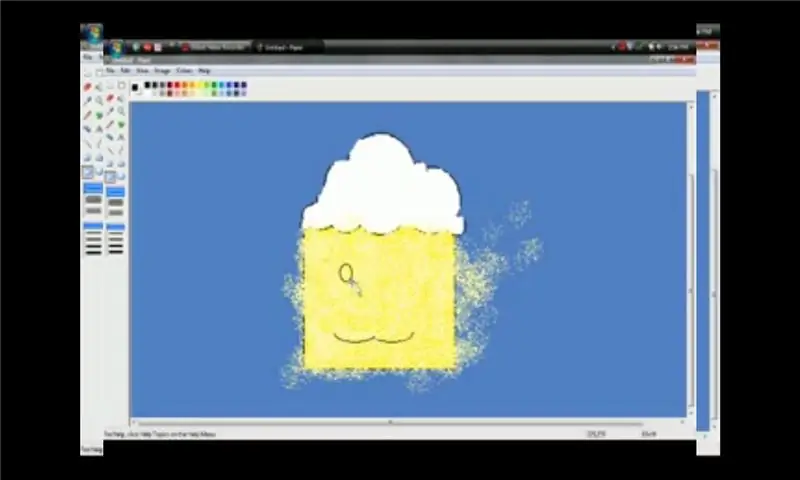
* تخطي هذه الخطوة إذا كنت لا تستخدم ابتسامة kawaii - (هذا الشيء-: 3) * اختر أداة cirlce وقم بإنشاء دائرتين للعيون. امسح بعناية داخل العين (أداة الطلاء بالرش تجعل من المستحيل ملئها في الدوائر) إذا كنت تريد أن تشعر ببعض الأمان في ملء ذلك بتكبير الرمز (view-zoom-custom-200/400٪ فهذا يجعل الملء أسهل قليلاً) اختر الأسود واستخدم أداة الفرشاة والأكثر بدانة دائرة لإنشاء الخوادر ، أم المختلسون
الخطوة 7: النقاط الحمراء
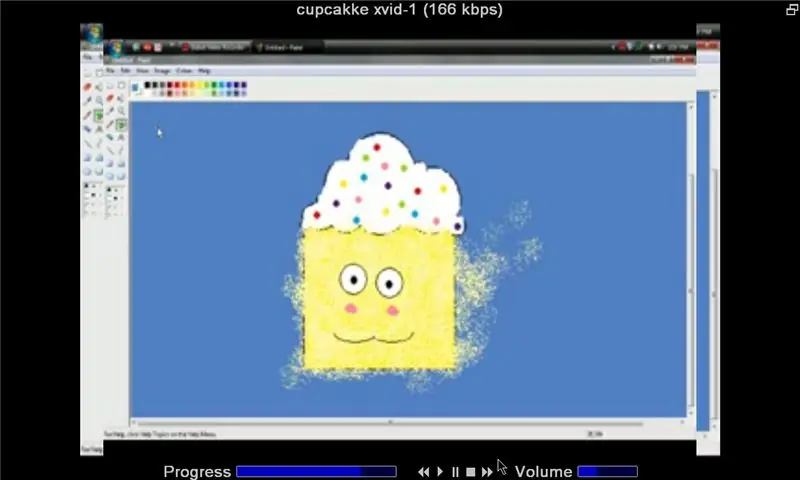
للحصول على أحمر خدود ، استخدمي اللون الوردي والدائرة السمينة أو الوسطى وضعيه تحت العينين ، أما بالنسبة للقصاصات الورقية / الرشات - اختاري الدائرة السمينة وأي من الألوان التي تريدينها للطبقة ثم ضعيها في نقطة.
الخطوة 8: اللمسات الأخيرة

الآن ، خذ أداة الفرشاة واختر المربع الأكثر بدانة ولون الخلفية وقم بتحرير طلاء الرش الذي حصل على الخلفية. لتسهيل الأمر ، حاول جعل الصورة أكبر إلى 200٪ أو 400٪ (للقيام بذلك انتقل إلى view-zoom-custom- واختر 200/400٪) تأكد من العودة إلى حجمها الأصلي (view-zoom-custom- 100٪) الآن يمكنك اقتصاصها إلى حجم رمز ، إذا رغبت في ذلك. (اختر المربع المنقط ، فوق علبة الطلاء ، انقر يسارًا واسحب إلى الحجم المطلوب ، ثم انقر بزر الماوس الأيمن فوق واختر الموقع المطلوب. احفظ الصورة إذا أردت وهناك تذهب. رمز كب كيك kawaii الخاص بك باستخدام طلاء MS. يمكنك القطط والكلاب وأي شيء تقريبًا بالأشكال الأساسية وبعض أوقات الفراغ استمتع
الخطوة 9: الفيديو
وإليك كيفية القيام بذلك (مدة الفيديو تزيد قليلاً عن 10 دقائق)
موصى به:
كيفية بناء باب رمز مرور ريدستون: 4 خطوات

كيفية بناء باب رمز مرور Redstone: هذه صورة لدائرة Redstone عند الانتهاء ، على الرغم من أنها تبدو أكثر تعقيدًا لأن نظام الإنذار عبارة عن رماة سهم بدلاً من الجرس
كيفية الحصول على رمز Gliphy نظيف ، لمحادثات Mewe: 3 خطوات

كيفية الحصول على رمز Gliphy نظيف ، لدردشات Mewe: أقصر تعليمات على الإطلاق! Mewe ، بديل Facebook ، لديه الكثير من الأشياء الجيدة ، ولكن قد تتعثر في هذه المشكلة: ستظهر Gif التي اخترتها من Glipphy للجميع على الدردشة ، ولكن ، لن تظهر في الدردشة الخاصة بك! الحل؟ خذ t
كيفية الحصول على رمز Hex لأي لون على شاشتك: 7 خطوات

كيفية الحصول على رمز Hex لأي لون على شاشتك: سأوضح لك كيفية الحصول على الكود السداسي العشري لأي لون تعرضه شاشة الكمبيوتر ، بحيث يمكنك استخدامها في مستندات HTML وغيرها من عناصر الكمبيوتر الفاخرة. والمثير للدهشة أنه يستخدم برامج قانونية
كيفية إيقاف تشغيل الكمبيوتر باستخدام رمز سطح مكتب رائع (Windows Vista): 4 خطوات

كيفية إيقاف تشغيل جهاز الكمبيوتر الخاص بك باستخدام رمز سطح مكتب رائع (Windows Vista): في هذا Instructable ، سأوضح لك كيفية إيقاف تشغيل جهاز الكمبيوتر الذي يعمل بنظام windows vista باستخدام أيقونة سطح مكتب رائعة
كيفية عمل نص متوهج في Paint.NET: 8 خطوات

كيفية عمل نص متوهج في Paint.NET: هذه هي كيفية جعل النص له تأثير متوهج في Paint.NET. في هذا الدليل ، استخدمت خط Tengwar Annatar بتأثير متوهج لإضفاء نوع من مظهر "الأحرف الرونية السحرية" ؛ ومع ذلك ، يمكن تطبيق هذه التقنية على كل خط
